- English (English)
- Bulgarian (Български)
- Chinese Simplified (简体中文)
- Chinese Traditional (繁體中文)
- Czech (Čeština)
- Danish (Dansk)
- Dutch (Nederlands)
- French (Français)
- German (Deutsch)
- Greek (Ελληνικά)
- Hebrew (עִברִית)
- Hungarian (Magyar)
- Italian (Italiano)
- Japanese (日本語)
- Korean (한국어)
- Polish (Polski)
- Portuguese (Brazilian) (Português (Brasil))
- Slovak (Slovenský)
- Spanish (Español)
- Swedish (Svenska)
- Turkish (Türkçe)
- Ukrainian (Українська)
- Vietnamese (Tiếng Việt)
Täiustatud teisendamine
ABBYY FineReader sisaldab OCR-redaktorit, mis pakub täiustatud optilise tekstituvastuse ja teisendamise funktsioone. OCR-redaktor võimaldab sul kontrollida tuvastatavaid alasid ja kinnitada tuvastatud teksti, eeltöödelda kujutisi OCR-i täpsuse tõstmiseks ja veel palju enamat.
OCR-redaktor pakub ka võimsaid funktsioone OCR-i peenhäälestamisel ja teisendamisel parimate võimalike tulemuste saamiseks. Näiteks võid sa redigeerida tuvastatavaid alasid, kontrollida tuvastatud teksti ja õpetada ABBYY FineReaderile ebastandardseite märkide ja fonditüüpide tuvastamist.
- OCR-redaktori avamiseks on mitmeid viise.
- Ava Uus tegum aken klõpsates Faili > Uus tegum, vali Ava vahekaart ja klõpsa Ava OCR-redaktoris tegumil.
- Ava Uus tegum aken ja klõpsa Tööriistad > OCR-redaktor.
- Ava Uus tegum aken ja klõpsa Fail > Ava OCR-redaktoris....
- Kujutise avamise dialoogiboksis vali failid, mida soovid avada.
Kui kasutad vaikesätteid, analüüsib ja tuvastab ABBYY FineReader sinu avatud failid automaatselt. Saad neid sätteid muuta dialoogiboksi Kujutise töötlemine vahekaardil Suvandid (klõpsa Tööriistad > Suvandid... selle dialoogiboksi avamiseks).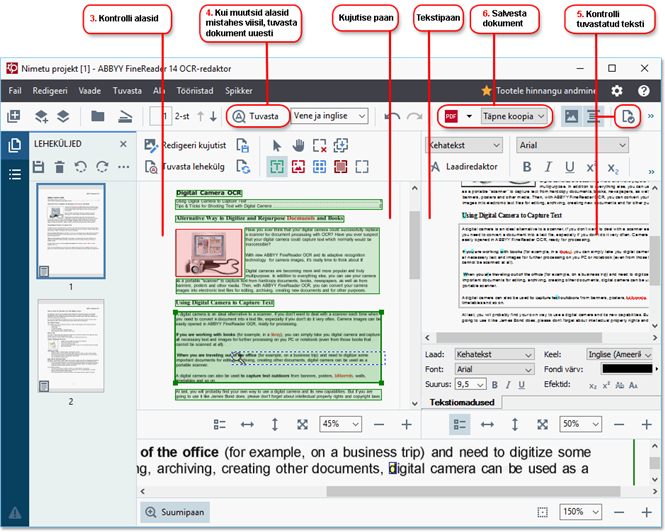
- Pärast dokumendi avamist kuvatakse selle kujutis Kujutise paanil ja kujutisele märgitakse teksti, pildi, tabeli ja triipkoodi alad. Kontrolli, kas alad on õigesti tuvastatud ja
redigeeri neid vajaduse korral.
- Kui muutsid alasid mis tahes moel, klõpsa Tuvasta nuppu peamisel tööriistaribal dokumendi uueks tuvastamiseks.
- Kontrolli tuvastatud teksti Teksti paanil ja korrigeeri seda vajadusel.
- Salvesta tuvastatud dokument. Võid valida oma dokumendi salvestamise vormingu ripploendist Salvesta/Saada nupp peamisel tööriistaribal (ripploendi avamiseks klõpsa nupu kõrval asuvat noolt).
 Lisateavet OCR-redaktori ja selle funktsioonide kohta leiad jaotisest Töö OCR-redaktoriga.
Lisateavet OCR-redaktori ja selle funktsioonide kohta leiad jaotisest Töö OCR-redaktoriga.
02.11.2018 16:19:22